在我们平时的工作中,Excel是我们经常会用到的一款办公软件,不管是每季度的销售额统计,还是每月财务的报表,我们都需要在Excel的支持下,来完成这类数据表格的编辑或修改等工作。
而在Excel表格中,有这样一个函数,叫Sumif函数,它是一个十分好用的函数,因为它可以帮助我们来完成各种数据的处理工作。但是也有很多小伙伴不知道这个函数的用法,今天小编就来为大家介绍一下Excel中Sumif函数的使用方法吧,希望能够对大家的工作或学习上带来一丝丝的帮助。
首先,在电脑的桌面上找到Excel软件,然后双击打开,接着将需要处理的Excel文档也同时打开。
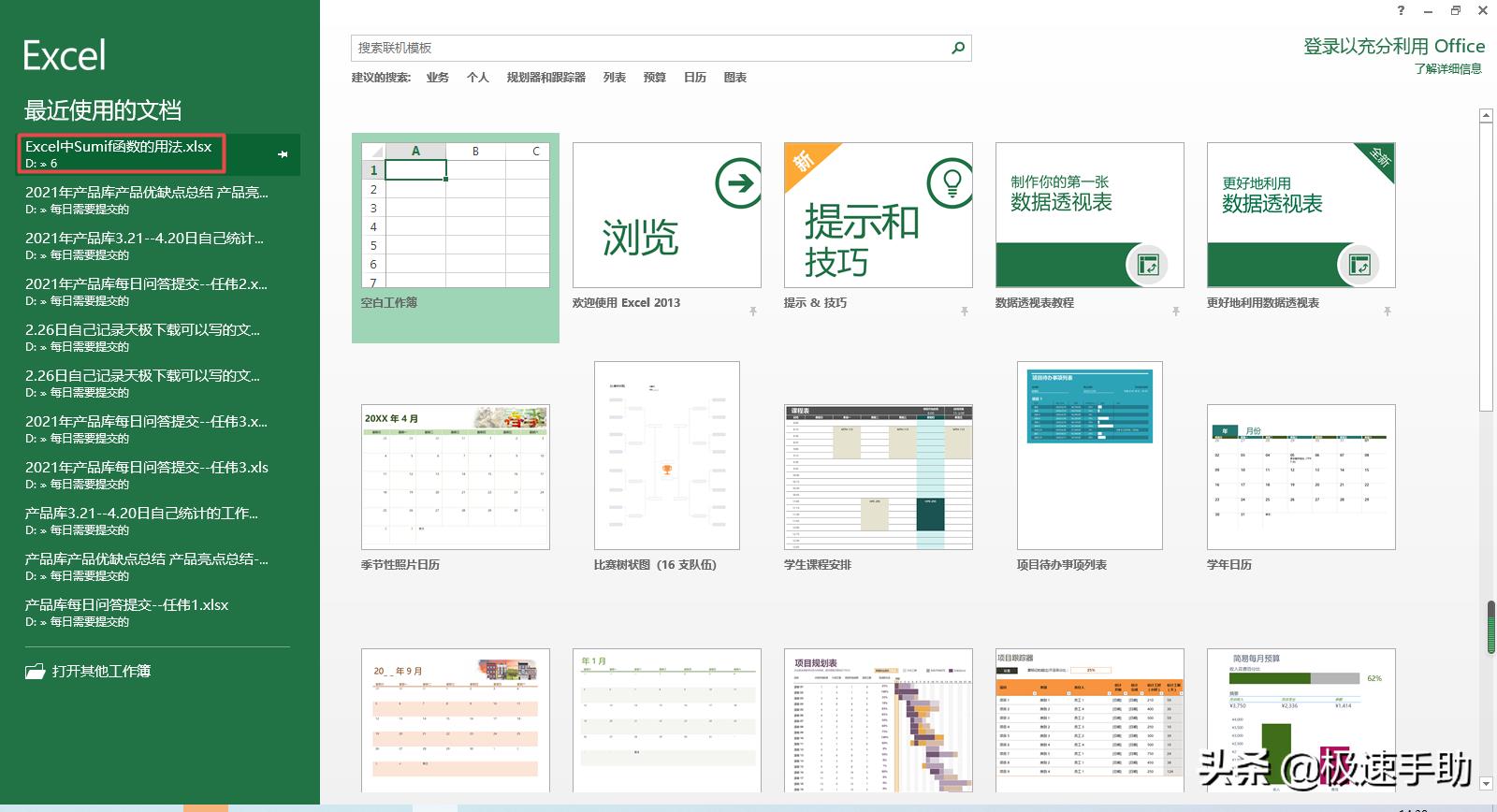
Sumif函数的使用方法一:返回表格中如花的销售额
在【E2】单元格中,输入【=SUMIF(B:B,"如花",C:C)】函数,然后按下回车键。
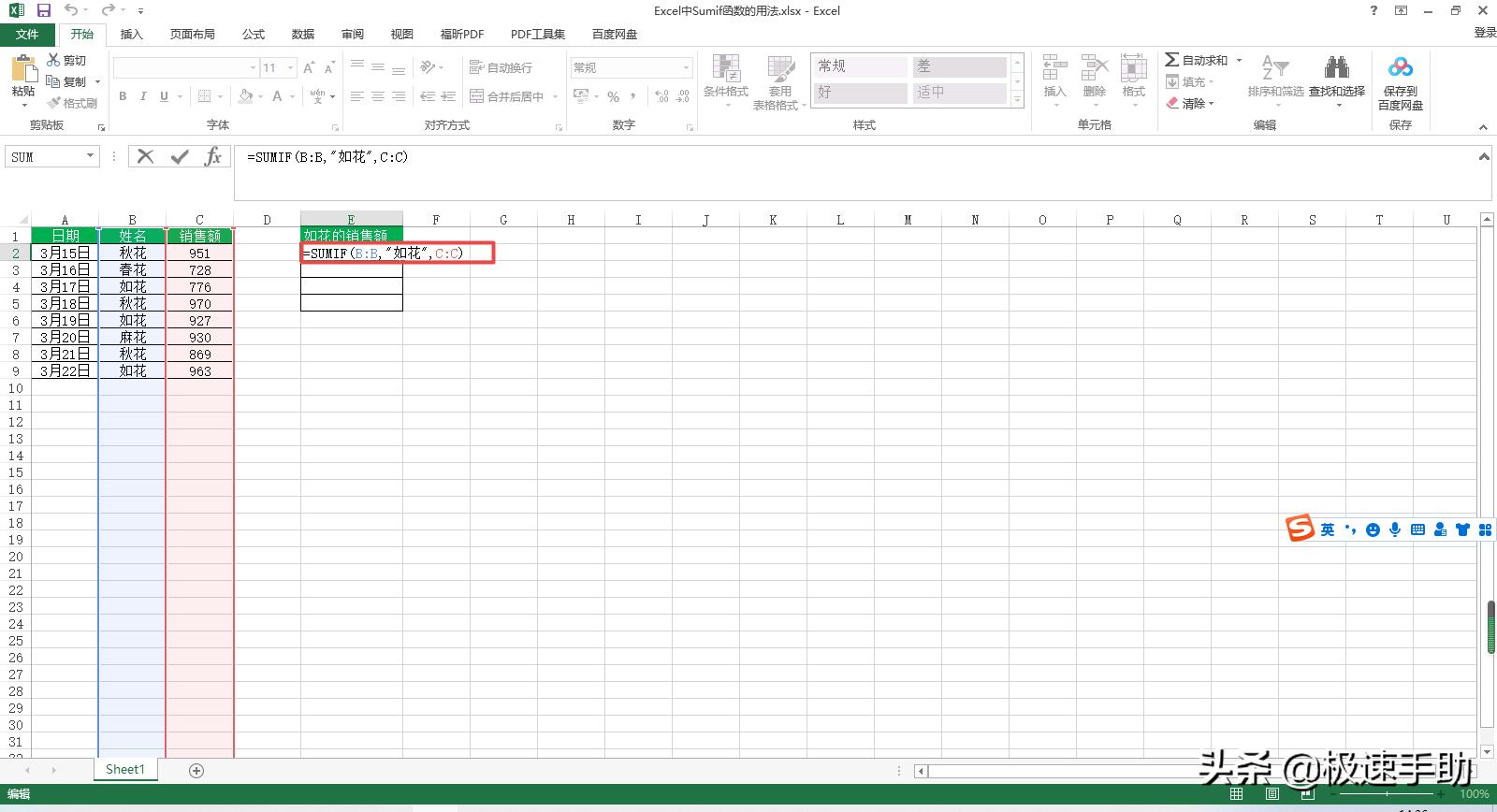
最后我们就可以获得表格中如花的销售额数据了。
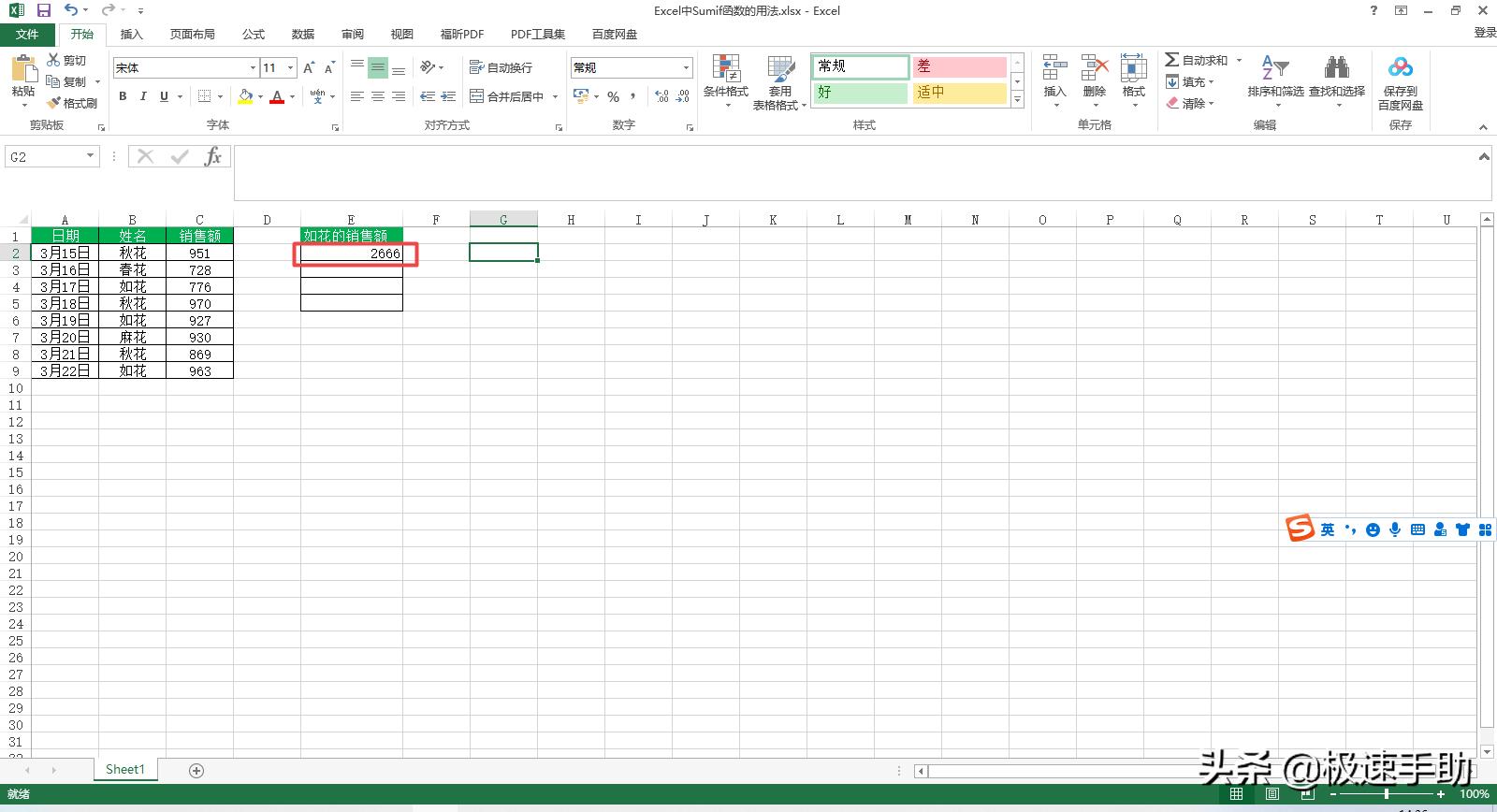
Sumif函数的使用方法二:返回除了如花之外的销售额。
在【E2】单元格中,输入【=SUMIF(B:B,"如花",C:C)】函数,然后按下回车键。
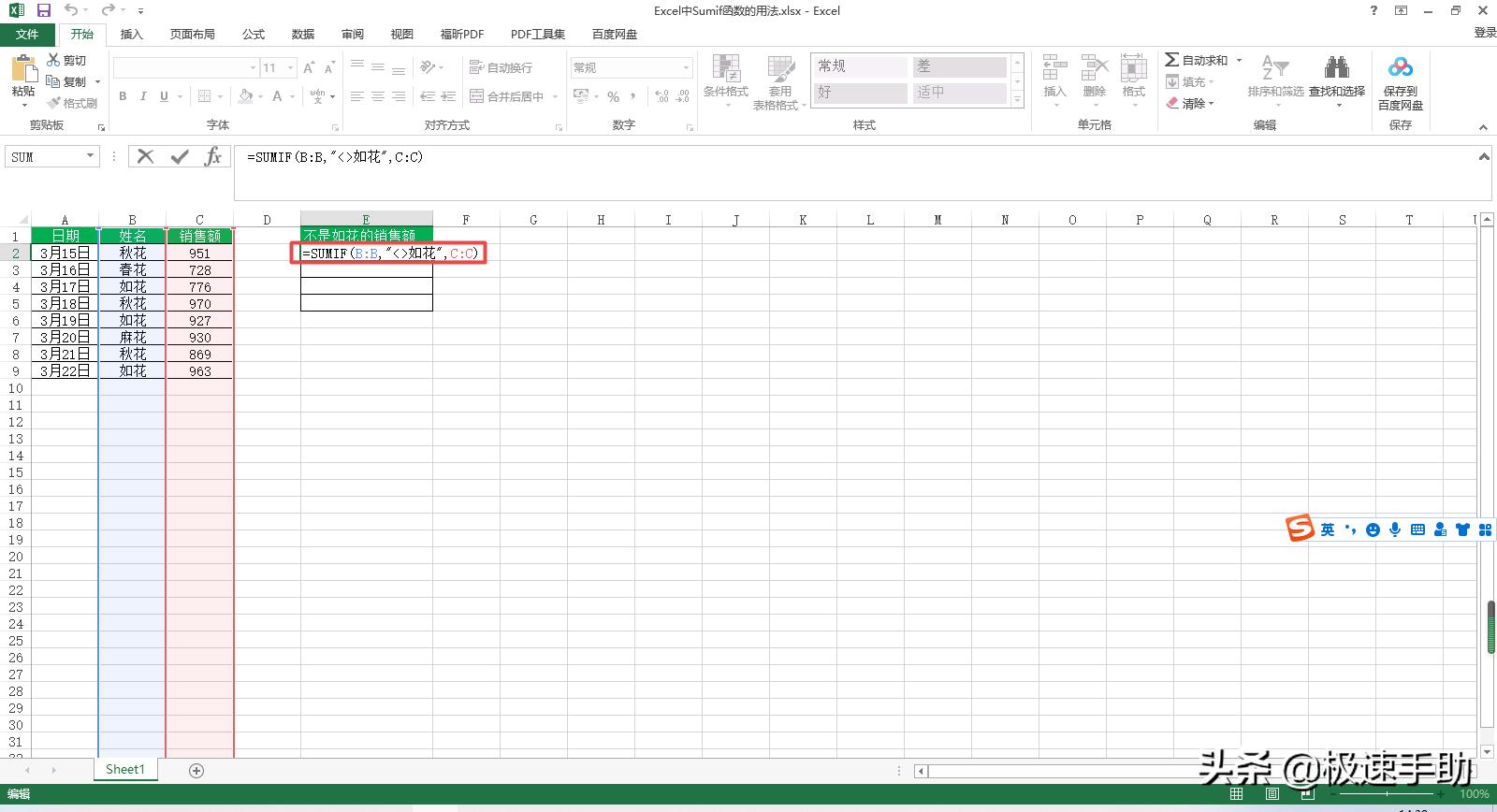
最后我们就可以获得表格中除了如花之外的销售额数据了。
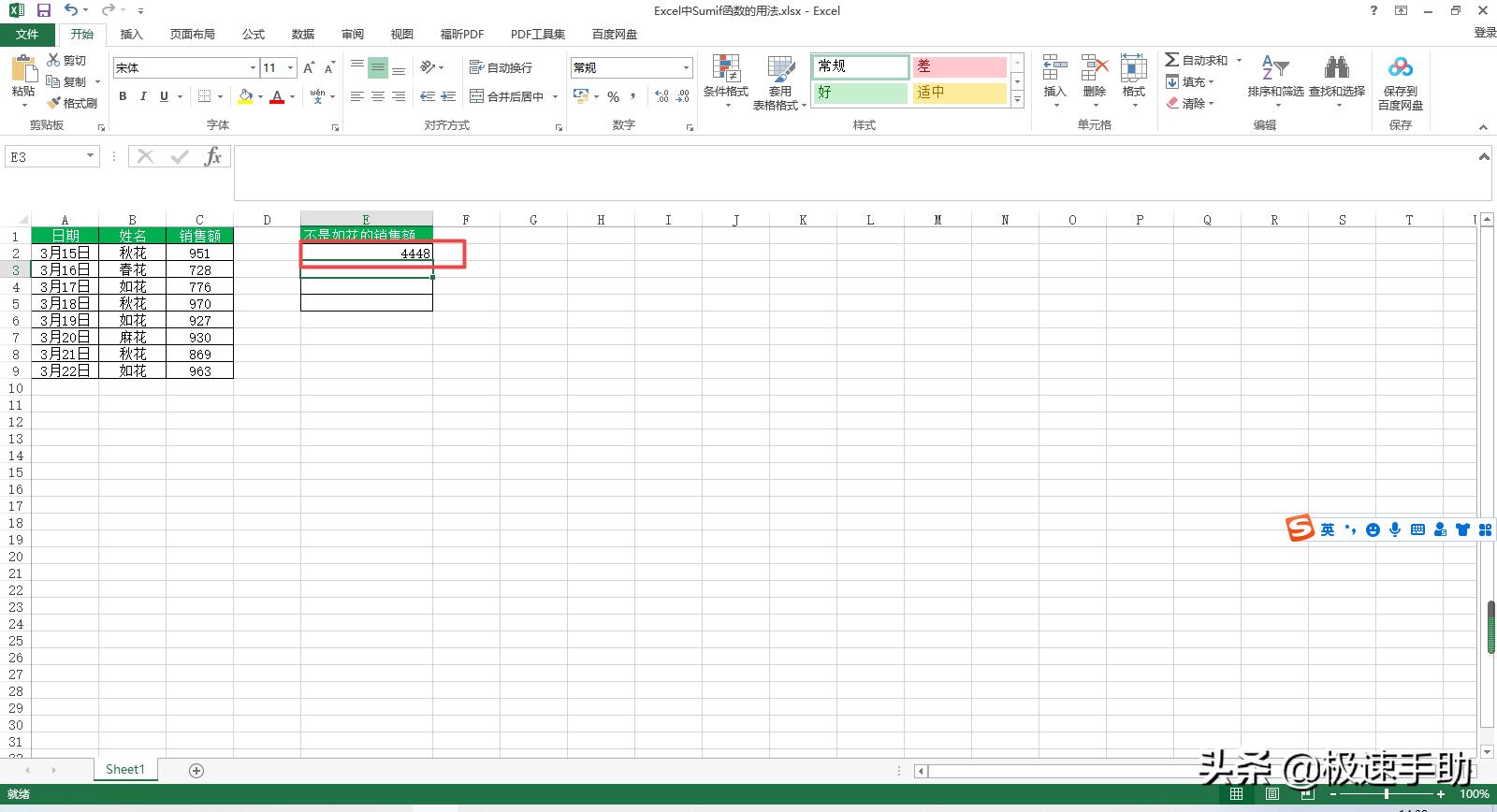
Sumif函数的使用方法三:返回低于平均值的销售总额
在【E2】单元格中,输入【=SUMIF(C:C,"<"&AVERAGE(C:C)) 】函数,然后按下回车键。
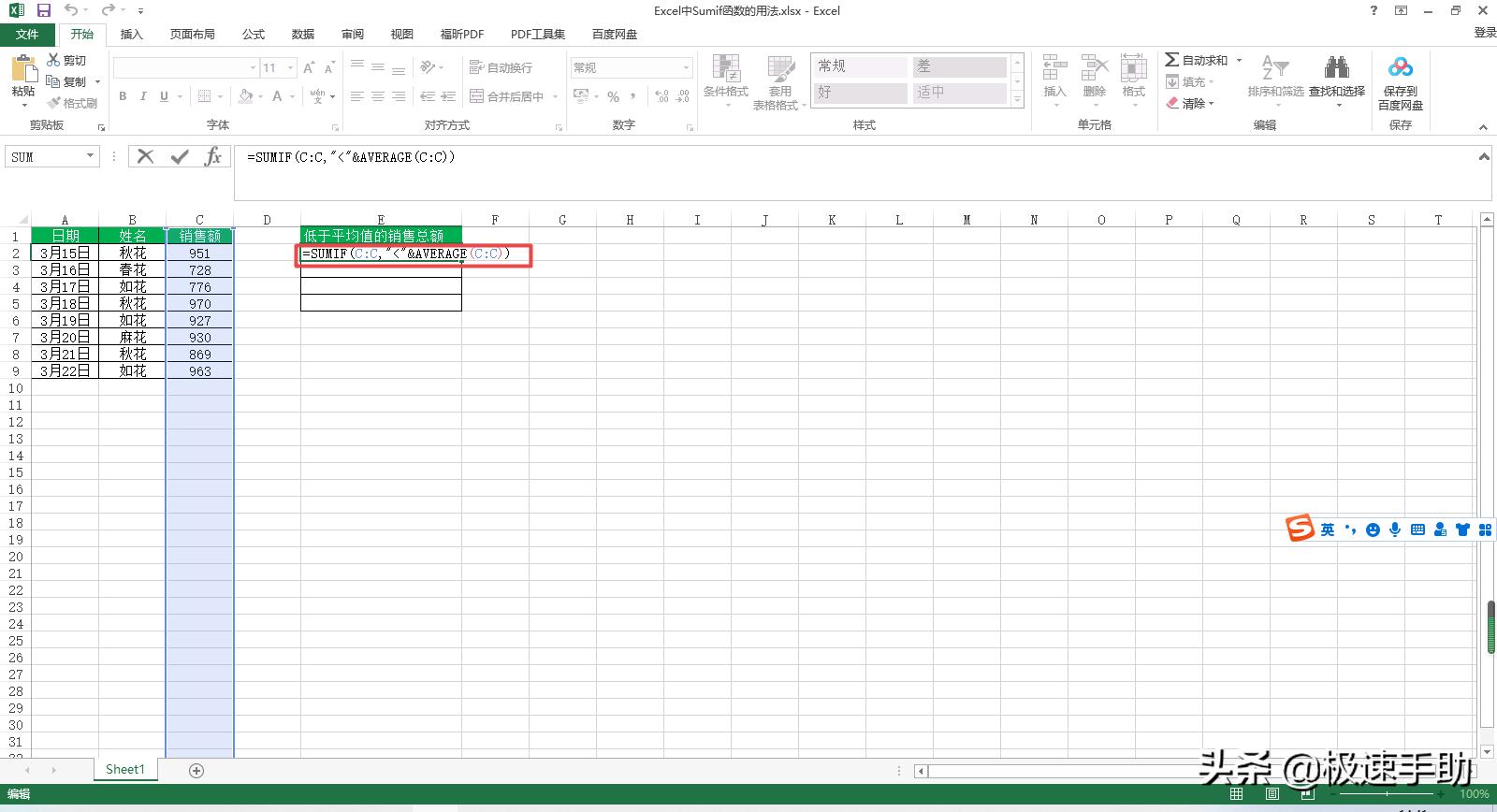
这里需要注意的是,在使用其他公式作为求和的条件时,如果在求和条件公式前使用小于、等于、大于、不等于这样的比较运算符的话,运算符的前后就需要使用半角引号,并且还需要使用连接符&来将运算符和公式进行连接起来。
最后我们就可以获得表格中低于平均值的销售总额了。
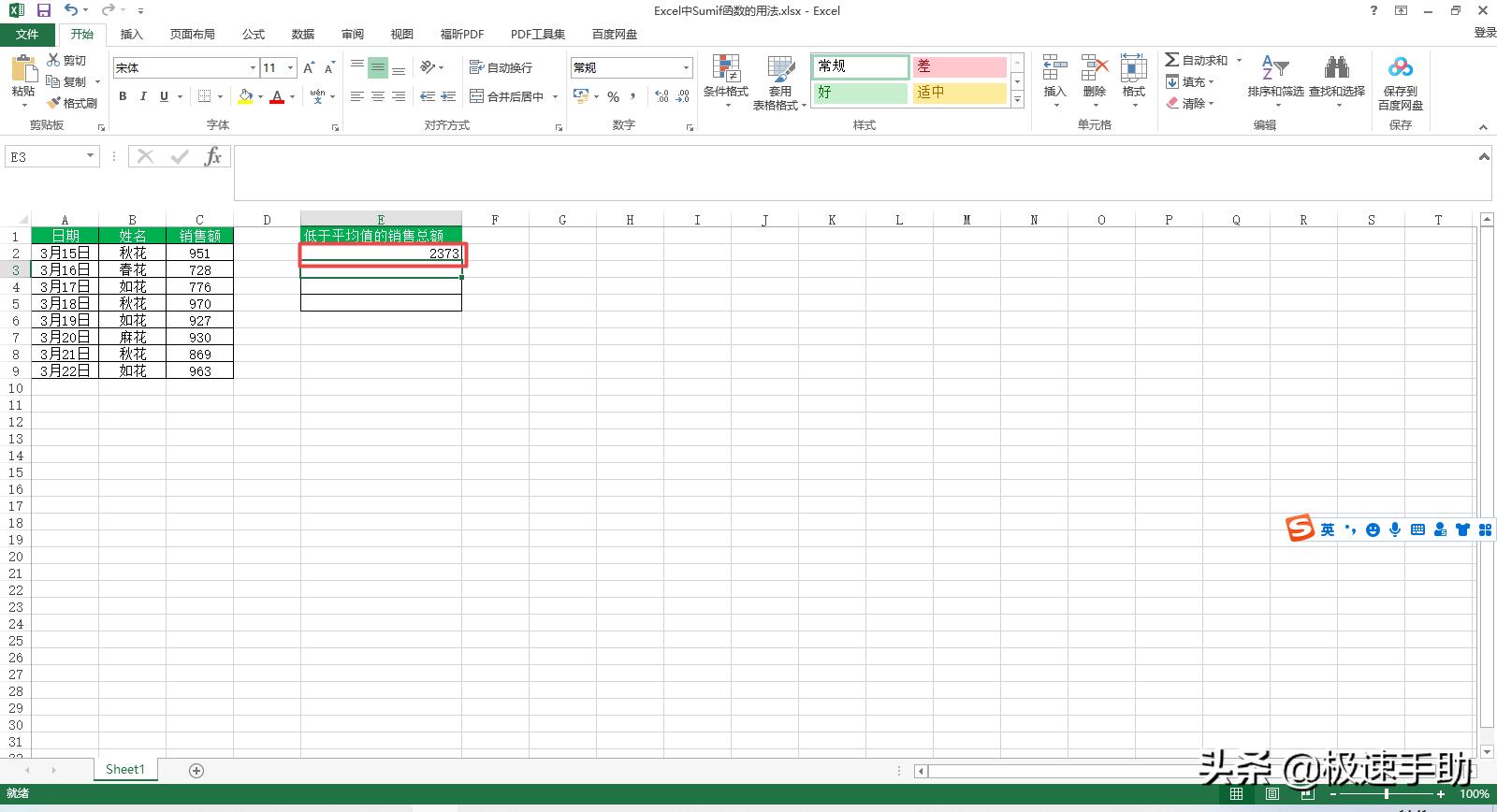
Sumif函数的使用方法四:返回等于单元格【E1】中姓名的销售额
在【E2】单元格中,输入【=SUMIF(B:B,E1, C:C) 】函数,然后按下回车键。
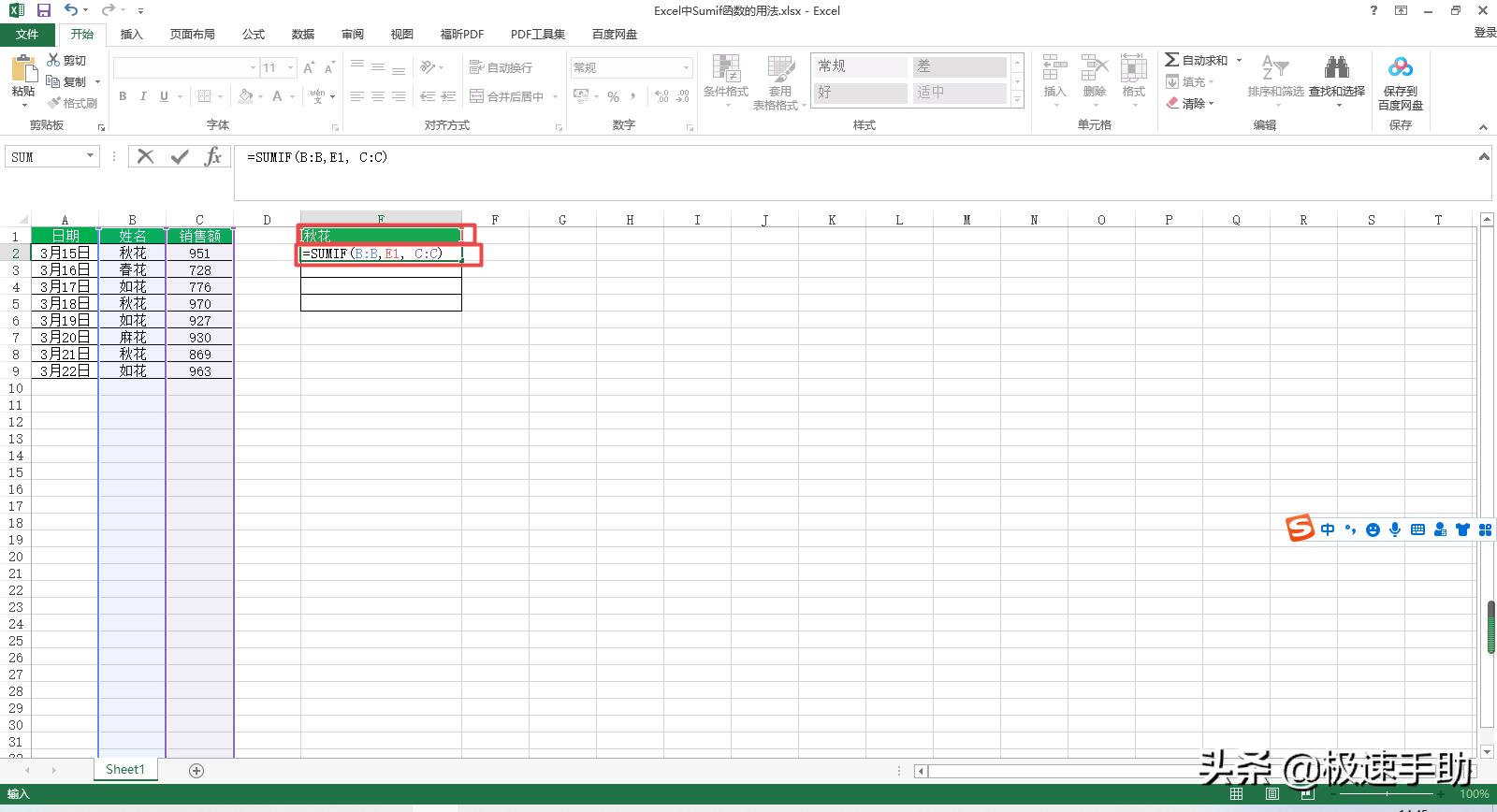
最后我们就可以获得表格中姓名是E1单元格中内容的销售额数据了。
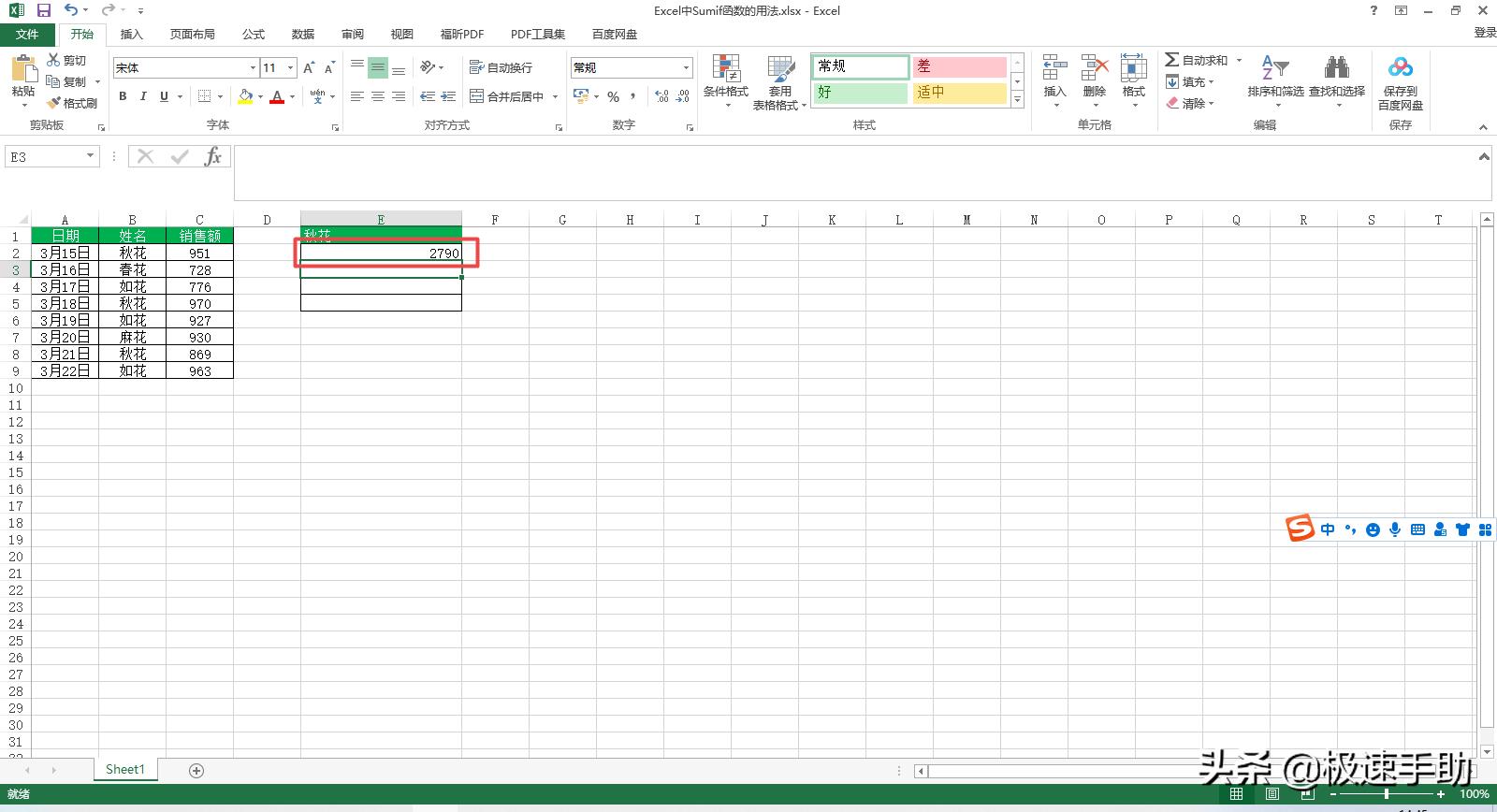
Sumif函数的使用方法五:返回B列不为空的销售额
在【E2】单元格中,输入【=SUMIF(B:B,”*”, C:C) 】函数,然后按下回车键。
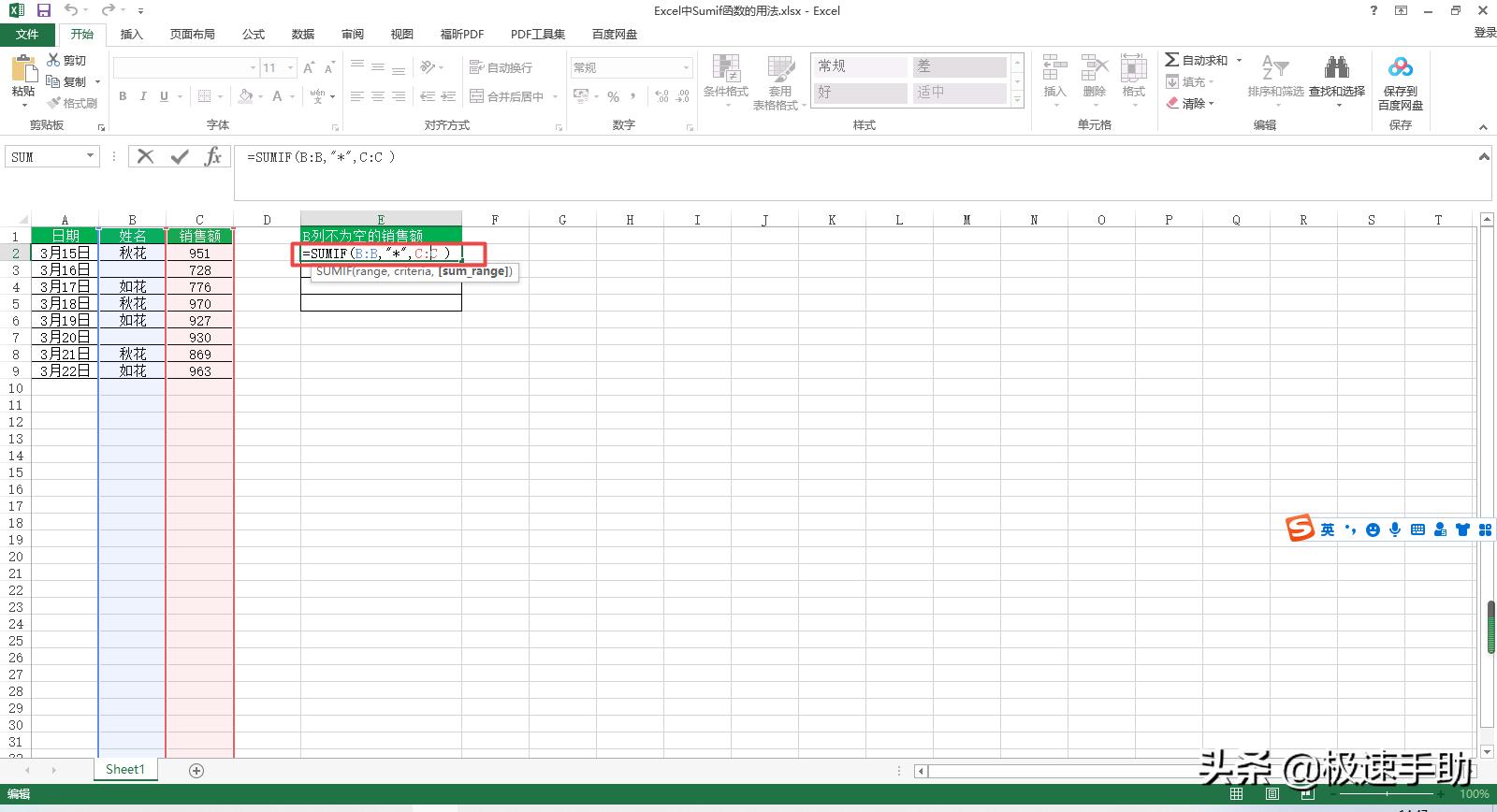
最后我们就可以获得表格中B列不为空的数据的销售额了。
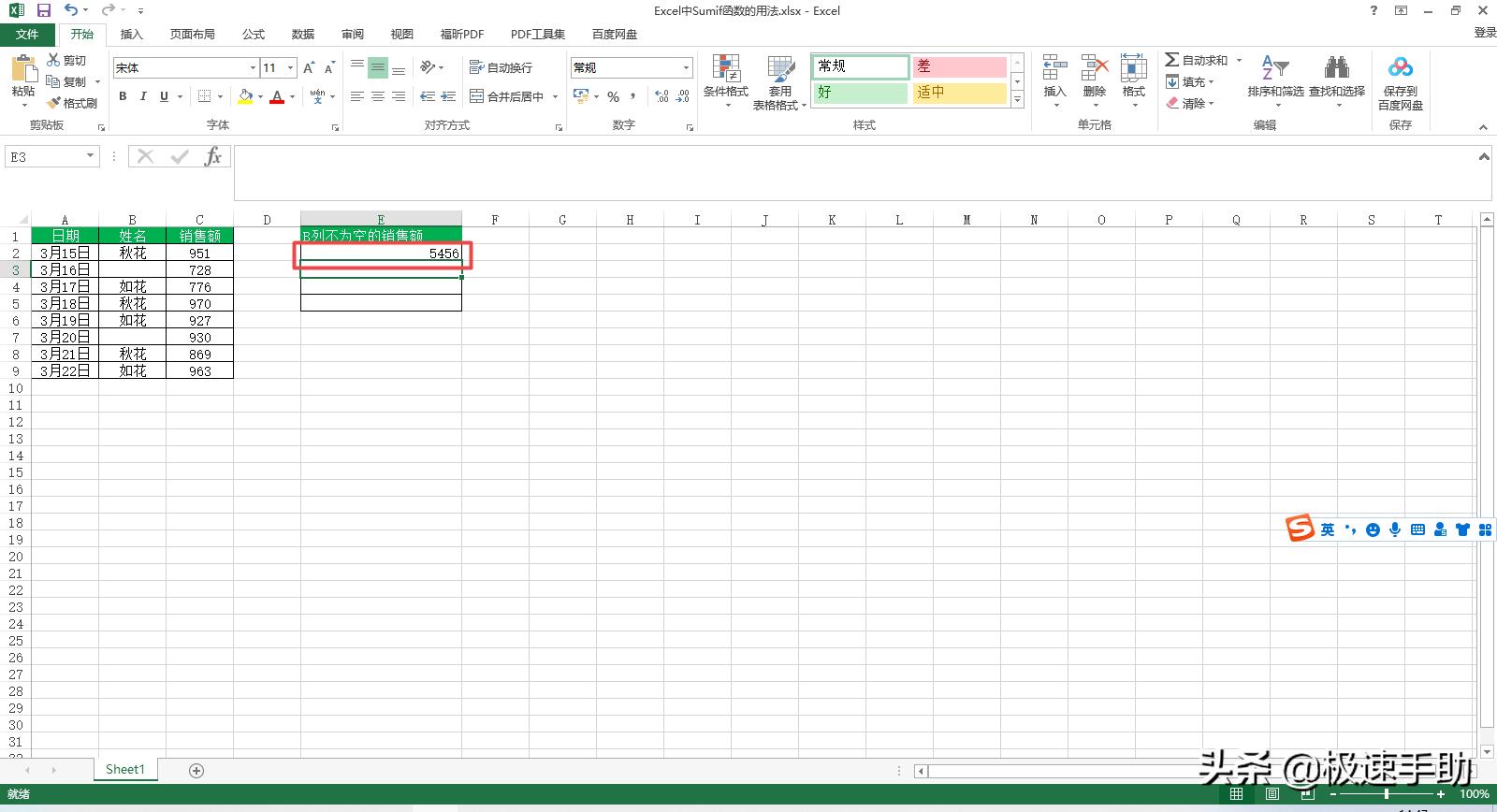
Sumif函数的使用方法六:返回姓名为三个字的销售额
在【E2】单元格中,输入【=SUMIF(B:B,””, C:C) 】函数,然后按下回车键。
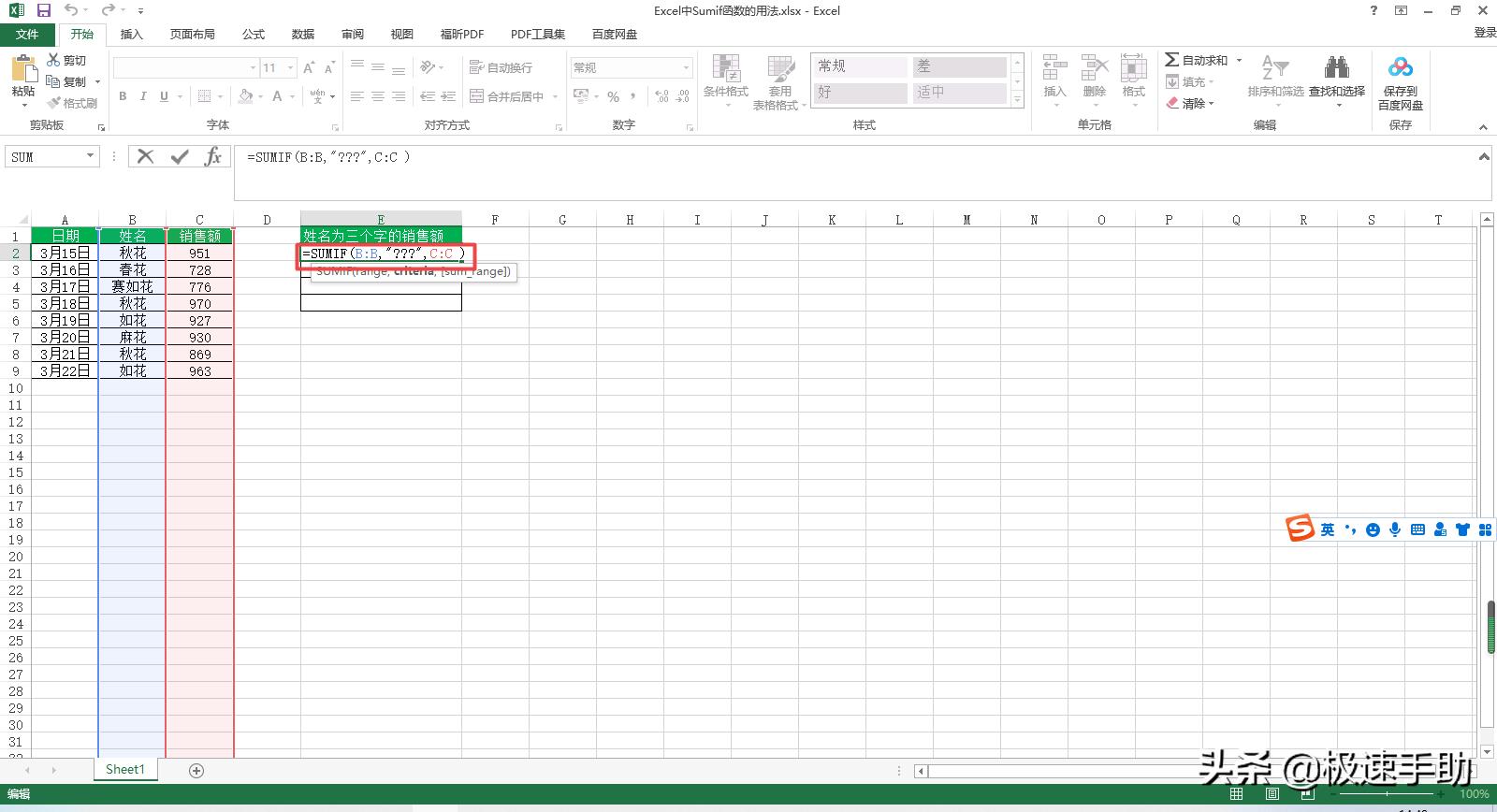
最后我们就可以获得表格中姓名为三个字的销售额了。
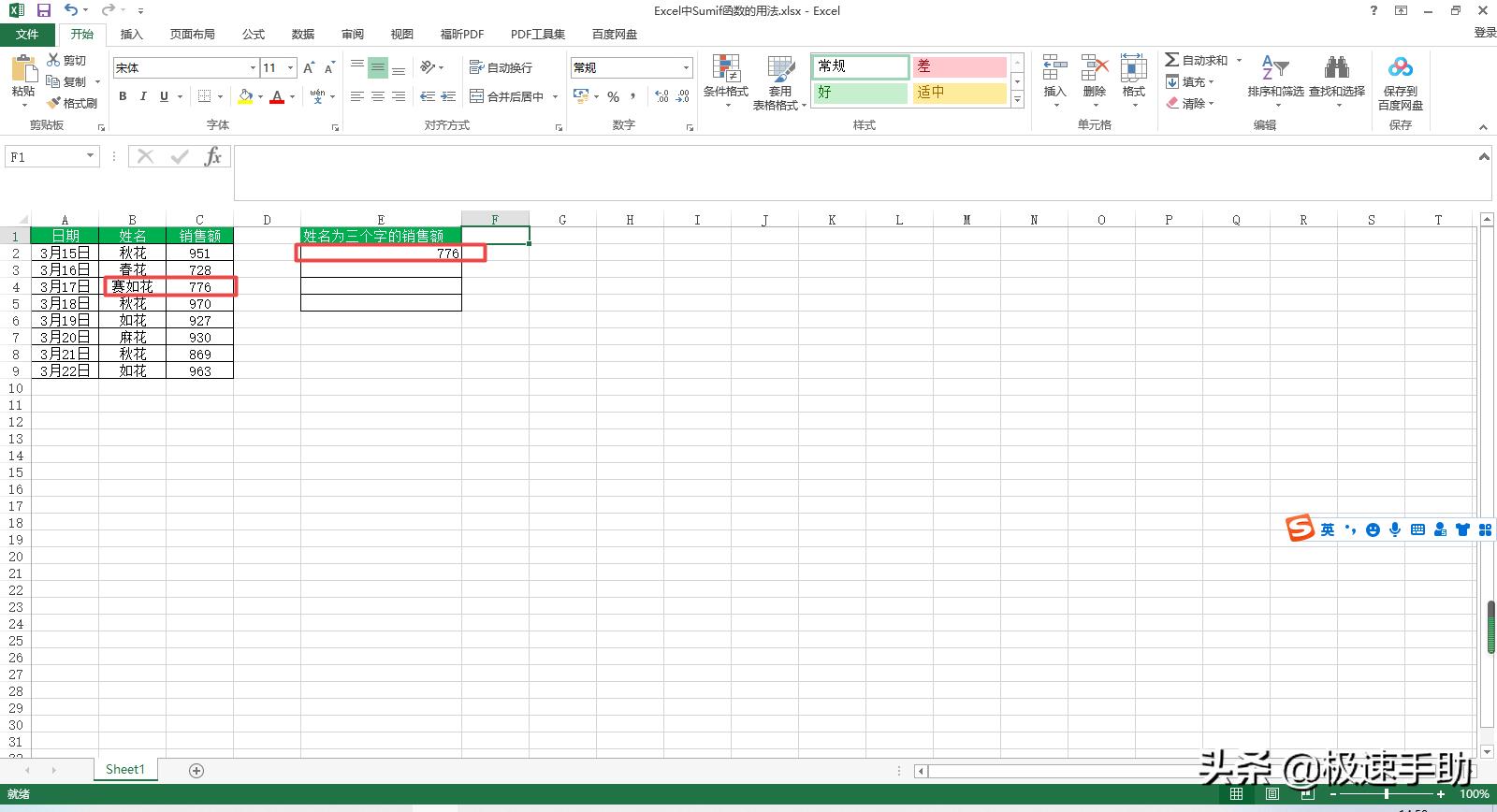
Sumif函数的使用方法七:返回姓名中任何位置包含“花”的销售额
在【E2】单元格中,输入【=SUMIF(B:B,”*花*”, C:C) 】函数,然后按下回车键。
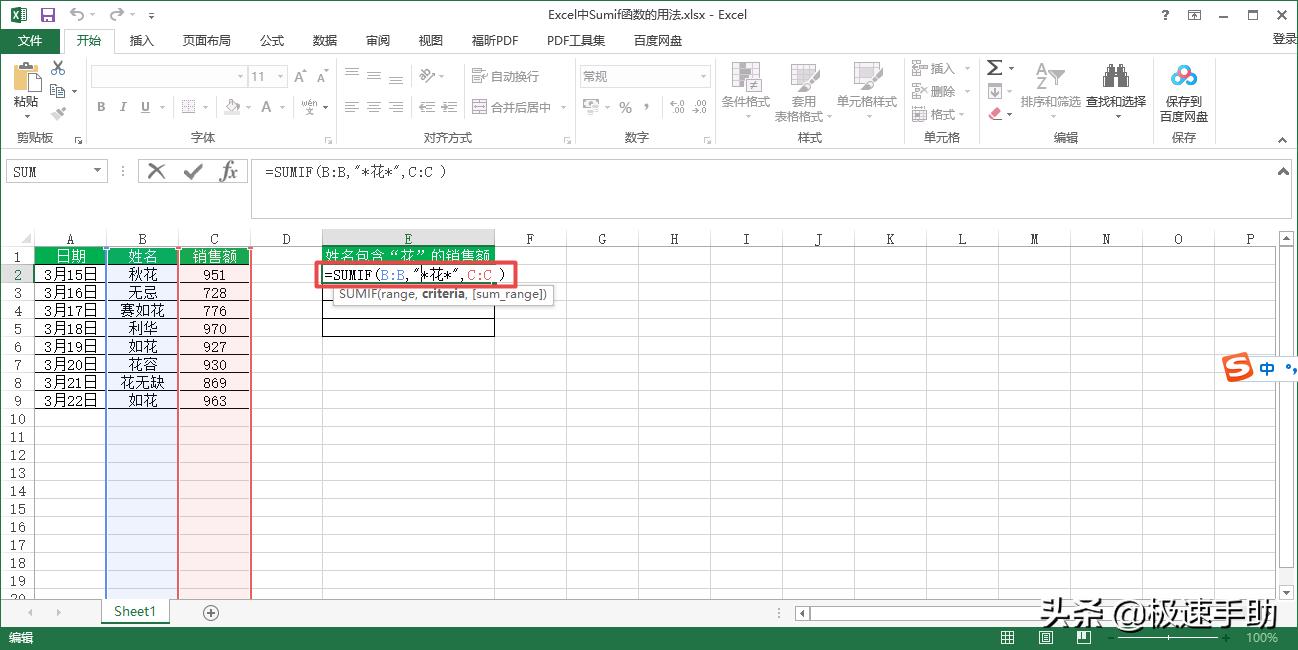
最后我们就可以获得姓名中任意位置带有“花”的销售额了。
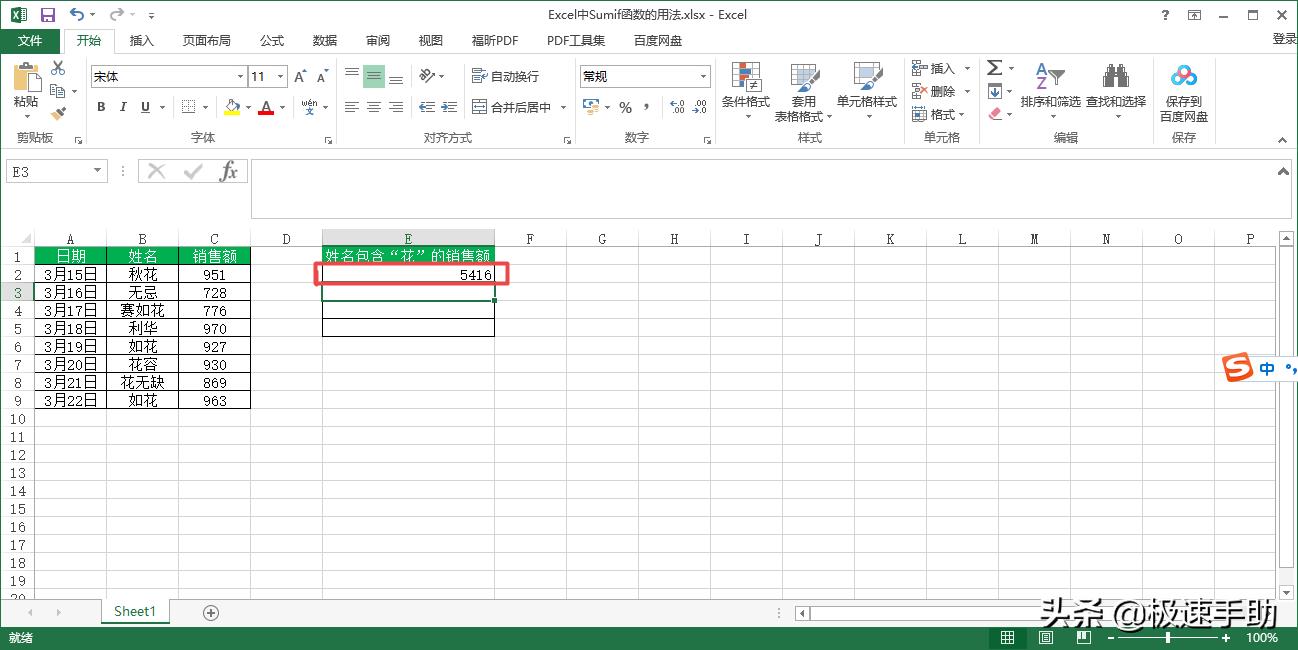
Sumif函数的使用方法八:返回姓名中以“花”开头的销售额
在【E2】单元格中,输入【=SUMIF(B:B,”花*”, C:C) 】函数,然后按下回车键。
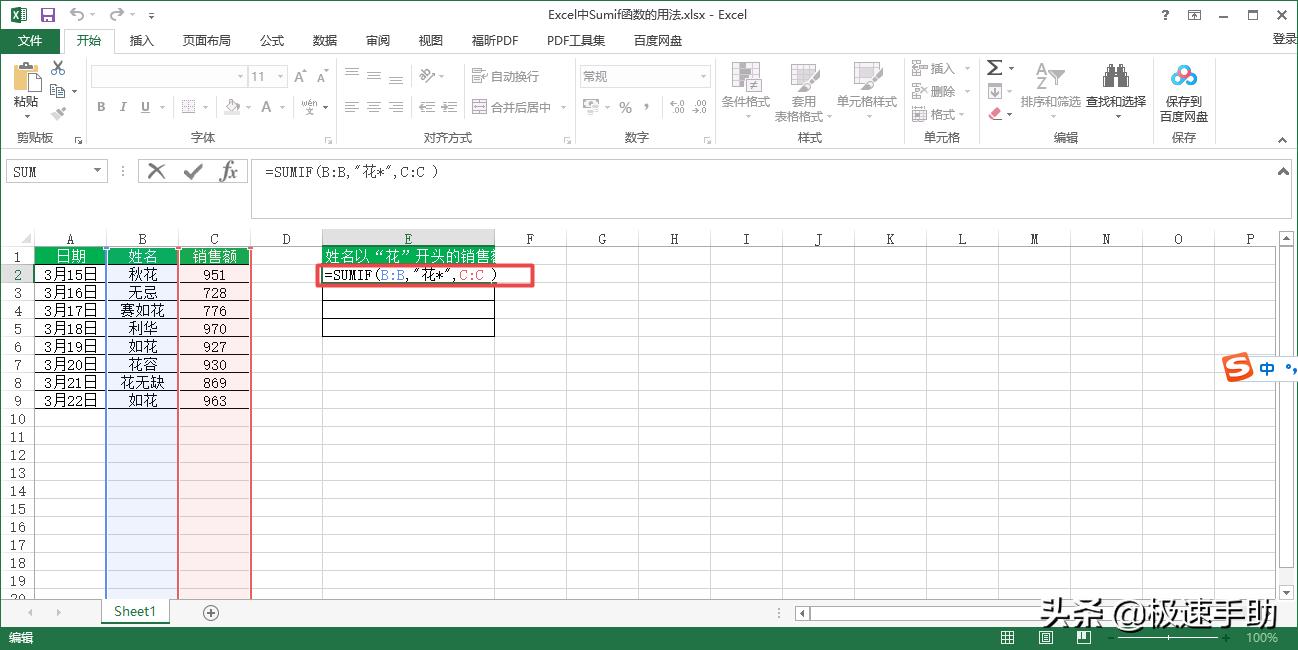
最后我们就可以获得姓名中以“花”开头的销售额了。
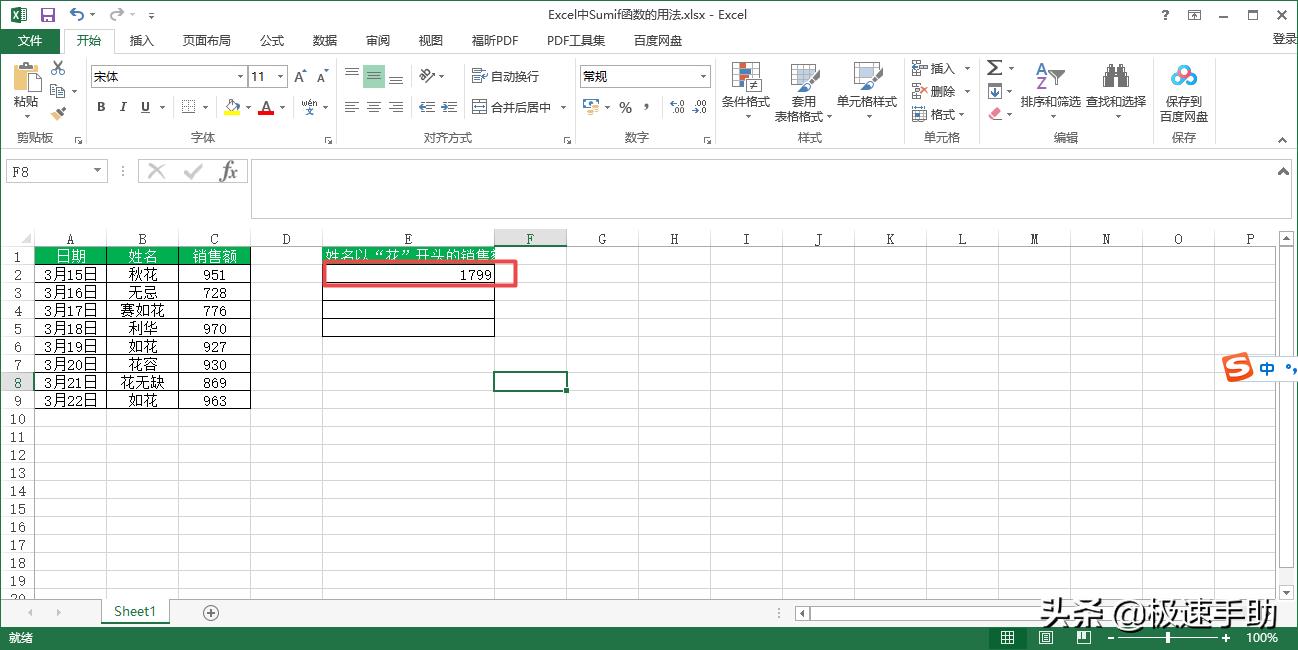
好了,这就是为大家总结的关于Excel表格中Sumif函数的六个用法了,其他这个函数的用法还有很多的,如果你平时也经常使用Excel来制作各种各样的数据表格的话,那么不妨在空闲的时间里,学习一下Sumif函数的用法,这样如果日后真的有这样的使用需求,我们就可以非常轻松的来完成这项工作了。




